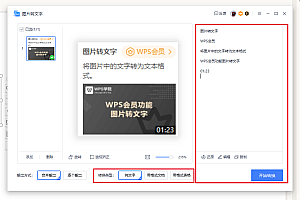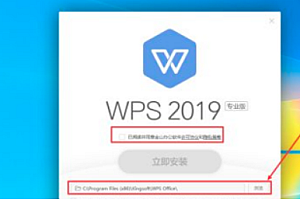电脑手机互传文件太麻烦?试试 WPS 这个免费新功能
在日常工作学习中,大多数人都习惯将文档随手存放在社交软件上,需要时便在电脑和手机之间反复发送,十分费时。
其实,通过WPS上的一个小小按钮,就能在电脑、手机间轻松互传文档。
01
手机电脑互传文档,让文档如影“随行”
手机“接力”电脑文档
当不在公司工位时,想用手机继续编辑电脑上打开的文档?
你只需:打开手机版WPS,点击主页右上角的WPS随行按钮,选择工位电脑的名称,就可以看到电脑上正打开的文档。
此时,点击你所需要的文档,这份文档就“接力”到了手机上,用手机就能继续操作了。
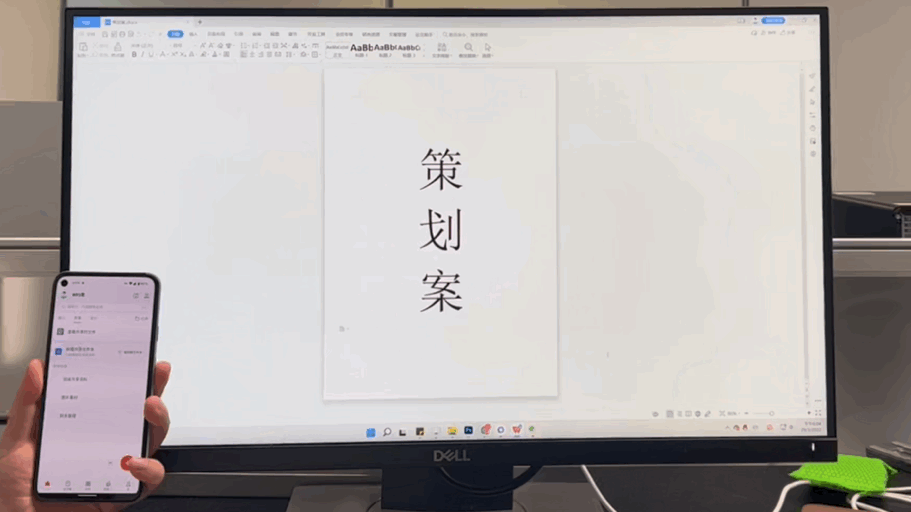
具体操作步骤如下:
PS:需开启文档云同步才能支持“接力”。
👉点击了解如何开启云同步>>
电脑“接力”手机文档
当手机编辑文档不方便,想使用屏幕更大、功能更全的电脑编辑文档时,只需要:
打开电脑版WPS ,点击界面右上角的标签按钮,你可以看到手机上正打开的文档。
此时,点击你所需要的文档,就可以在电脑上继续查看、编辑了。
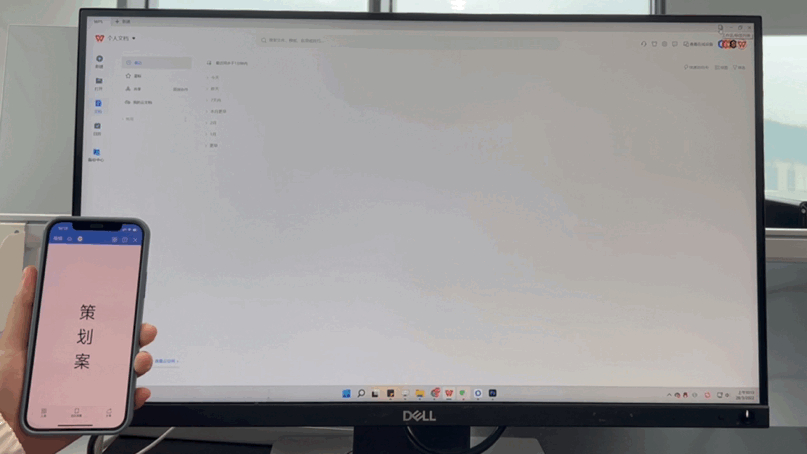
具体操作步骤如下:
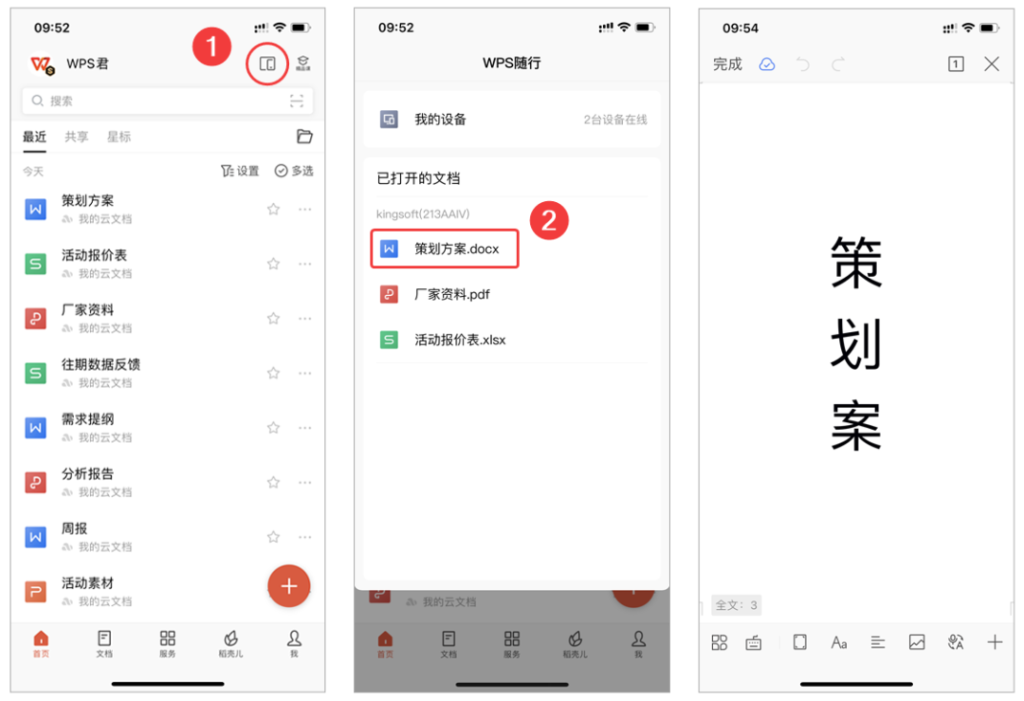
02
手机下线其他设备账号,保障文档安全
文档“接力”很方便,但账号登录多设备安全吗?
别担心!在手机版WPS的随行面板中,你还可以查看自己都登录过哪些设备,若看到的设备比较陌生,你可以直接进行下线账号处理。
比如,临时在打印店登录账号打印文件,离开时却忘记退出账号,你可以随时随地使用手机下线设备,保障文档安全,防止被陌生人查看文档隐私。
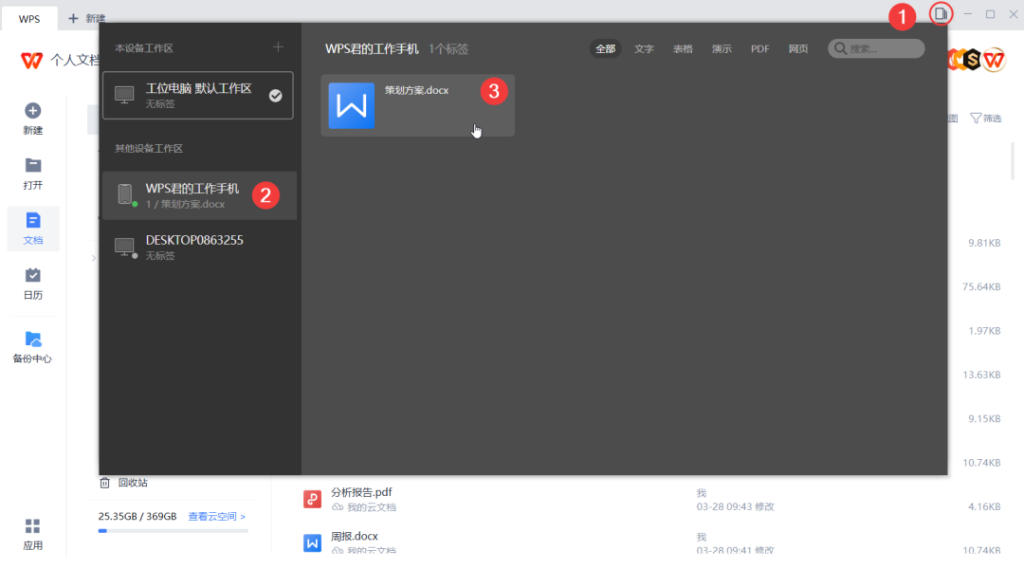
以上,便是关于跨设备传输文档时的一些技巧,希望能够帮助你在日常工作时提高效率,把节省下来的时间用于思考,创造更重要的内容:)
*注:
1、以上技巧适用版本为 WPS Windows 个人版 及 WPS手机版(iOS11.22.1/安卓13.23.0)最新版
2、演示的文档内容信息均为演示需要随机生成,非真实信息
本站所有文章,如无特殊说明或标注,均为本站原创发布。任何个人或组织,在未征得本站同意时,禁止复制、盗用、采集、发布本站内容到任何网站、书籍等各类媒体平台。如若本站内容侵犯了原著者的合法权益,可联系我们进行处理。
wps下载-wps office免费下载 » 电脑手机互传文件太麻烦?试试 WPS 这个免费新功能
wps下载-wps office免费下载 » 电脑手机互传文件太麻烦?试试 WPS 这个免费新功能